Excel2016如何将日期拆分为年月日单独存放
来源:网络收集 点击: 时间:2025-11-24Excel中日期内容一般包括年月日,如果需要单独处理年、月、日信息如何拆分呢,下面就介绍一下拆分方法。
对单元格中日期内容的拆分需要八盲柱看日期内容的类型。第一种:文本型。首先新建一个Excel文档,输入一些文本型日期,并用type公式查看数值类型。
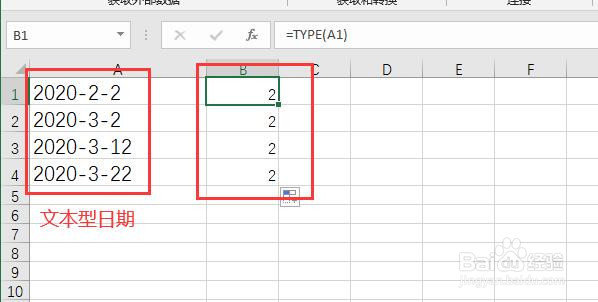
选中A1到A4单元格,点击菜单栏中【数据】,找到【数据工具】中的【分列】,点击【分列】弹出文本分列向导。第一步选择分隔符号,点击“下一步”按钮。
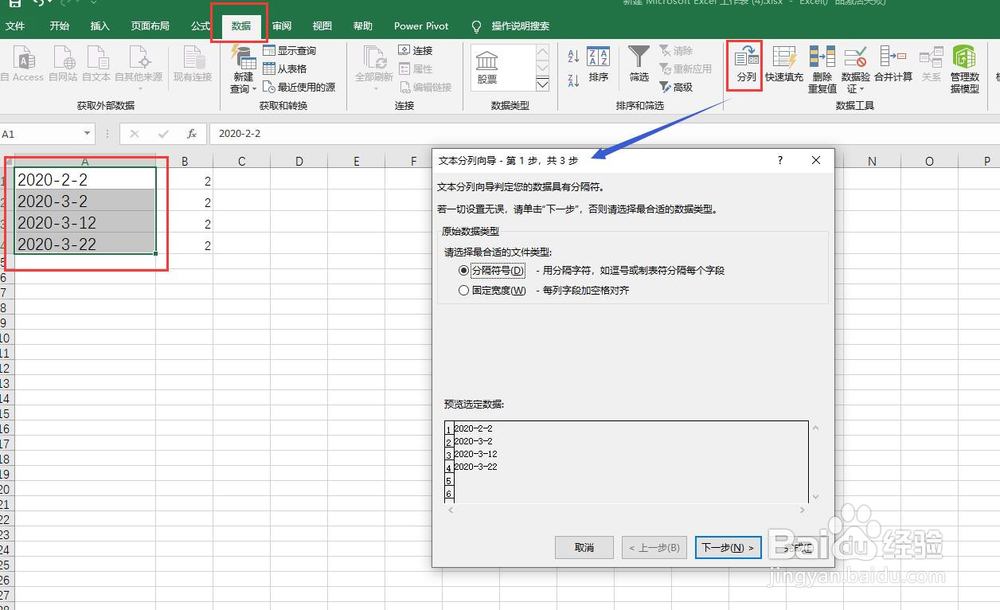
文本分列向导第2步,分隔符号选择“其他”,输入框中输入-,(这里的分隔符是根据具体内容选择的)数据预览可以查看分隔后效果。点击“下一步”按钮。
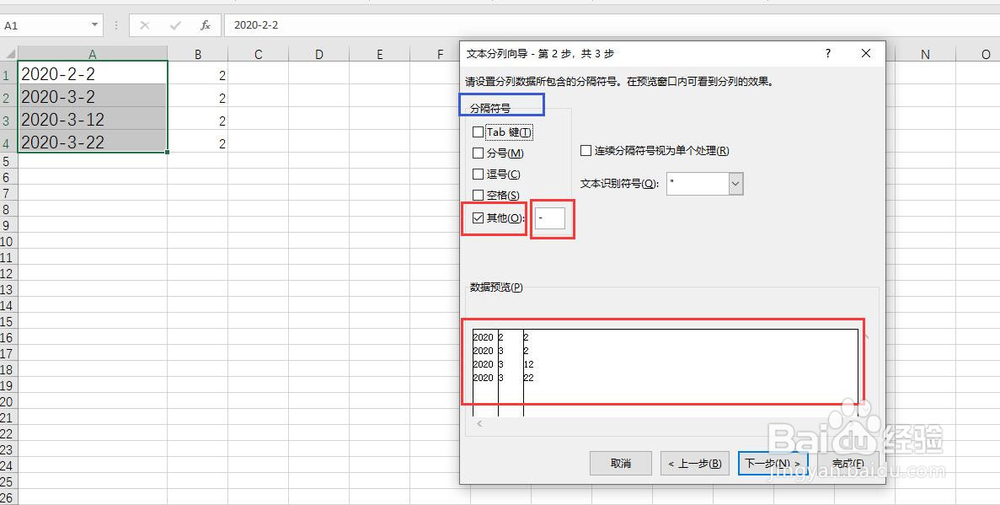
文本分列向导第3步,选择列数据格式,选择分隔后内容存放的目标区域,点击完成按钮。在目标区域就显示了拆分后的日期内容。
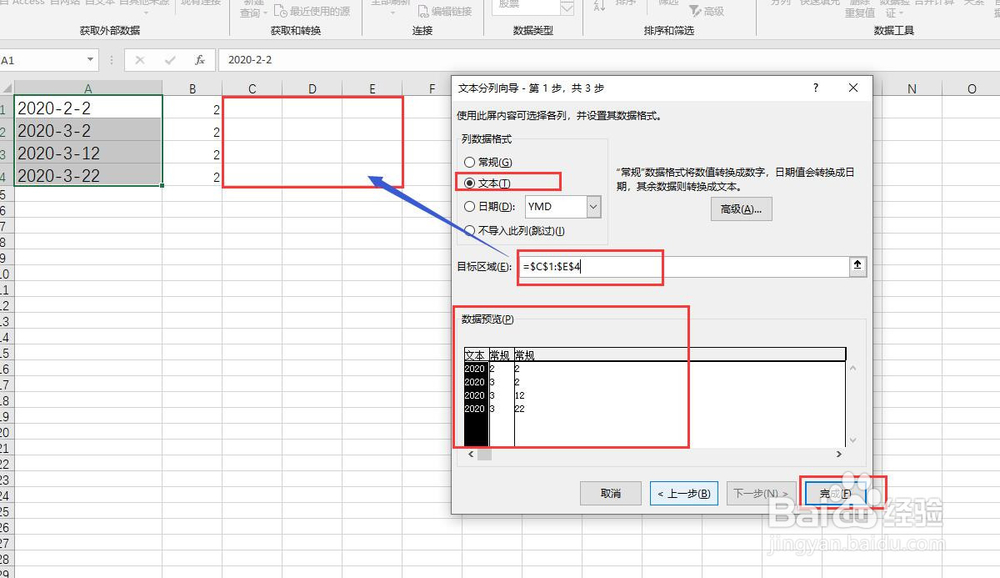
第二种:日期型。在A6到瞧羞A9单元格中输入几个日期型的内容,并判断数值类型为数字。
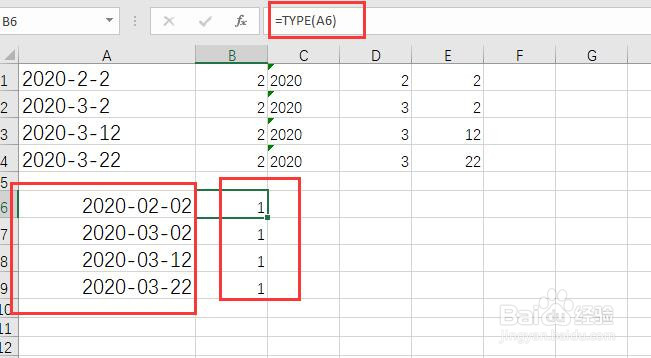
选中A6到A9单元格,点击菜单栏中【数据】,找到【数据工具】中的【分列】,点击【分列】弹出文本分列向导。第1步文件类型选择为固定宽度,点击“下一步”按雁娃钮。
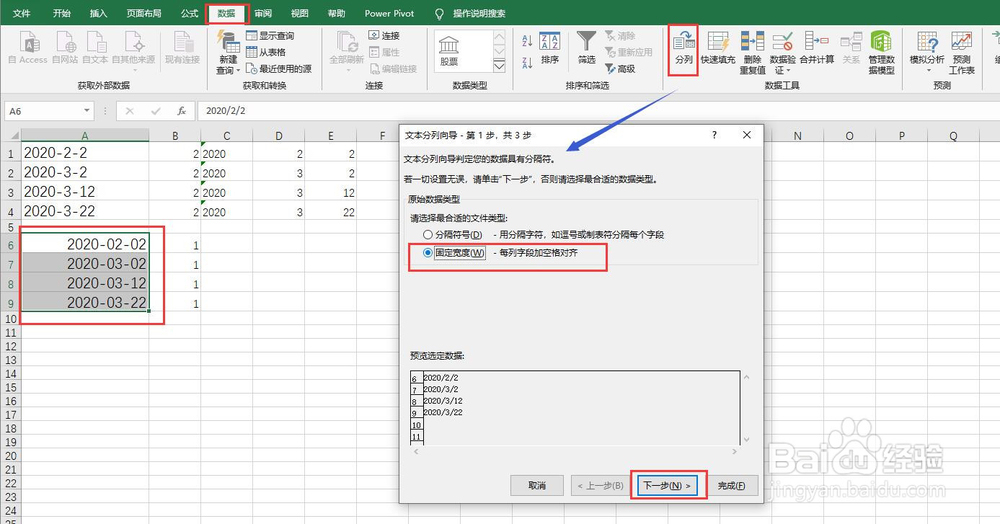
文本分列向导第2步在斜线分隔符两侧建立分列线。点击下一步。
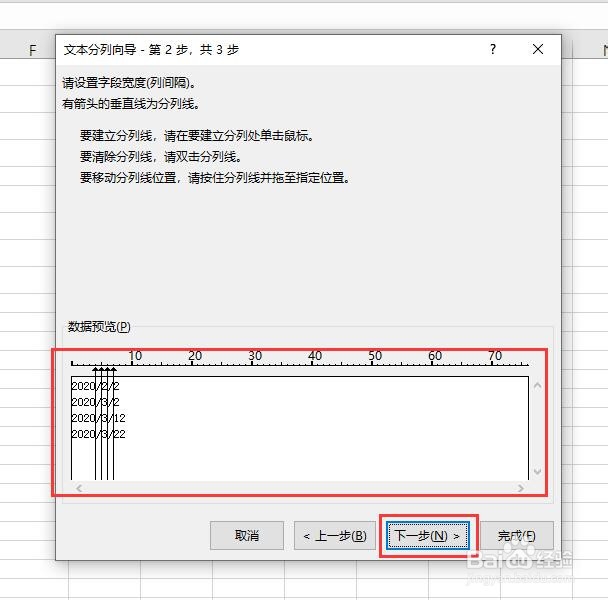
文本分列向导第3步,根据需要选择列数据格式,因为分列后有两个斜线,目标区域选择为5列,点击完成按钮。工作表中再删除多余的分隔符斜线即可。
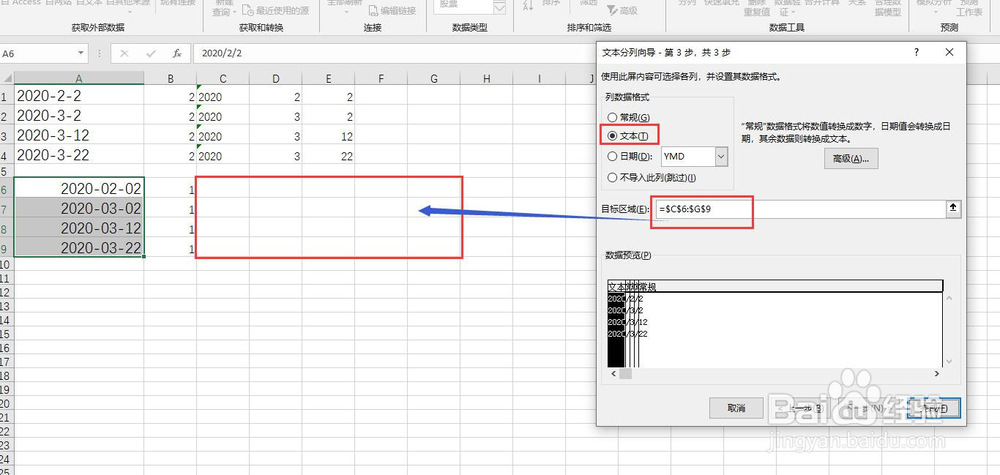
第二种日期型的分列,也可以采用步骤2到步骤4的方法,区别是步骤3中分隔符号选择为其他,输入的是/。
版权声明:
1、本文系转载,版权归原作者所有,旨在传递信息,不代表看本站的观点和立场。
2、本站仅提供信息发布平台,不承担相关法律责任。
3、若侵犯您的版权或隐私,请联系本站管理员删除。
4、文章链接:http://www.ff371.cn/art_1286419.html
 订阅
订阅